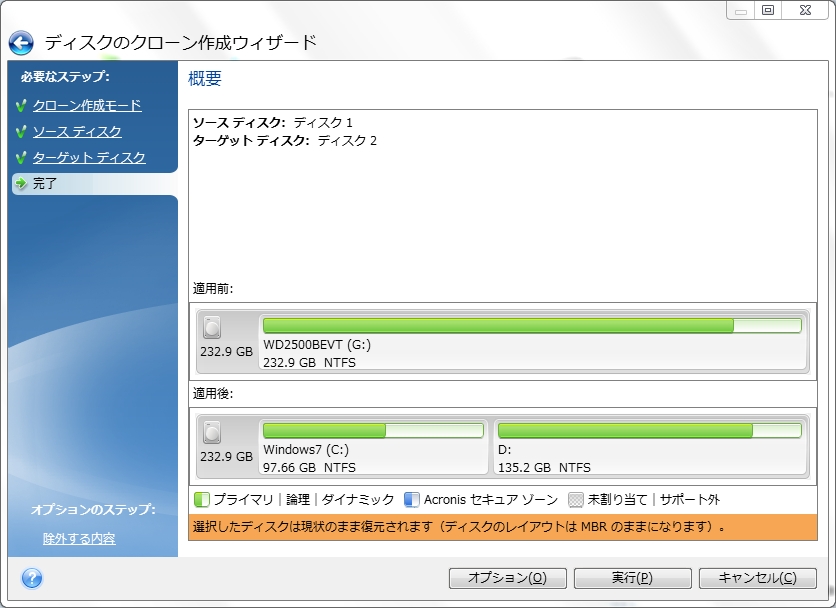
誕プレでINSPIRON15(5000)5558を買いました、えむ氏(@mlog_xyz)です。
今まで使っていた「ACER ASPIRE 5741」に換装していたSSDをHDDに再換装して、取り出したSSDを「INSPIRON15 5558」に換装しました。その方法をまとめときます。
ちなみに以前「ACER ASPIRE 5741」にSSDを換装した時の記事はこちら
クローンSSD/HDDの作成
今回の手順は「ACER ASPIRE 5741」のクローンHDDを作り、そのHDDを「ACER ASPIRE 5741」に換装し、取り出されたSSDで「INSPIRON15 5558」のクローンSSDを作り、そのSSDを「INSPIRON15 5558」に換装するという手順。
もう一つSSDを購入してもいいんだけど、使わない(と思われる)PCにSSDを積んでおいてももったいないからね。面倒だと思ったけど、ケチりました。
クローン作成ソフトは「CrucialのSSD」に付属していた「Acronis True Image HD 2014」。プロダクトキーがあれば複数のPCにインストールできるようだったので、「ACER ASPIRE 5741」のみならず「INSPIRON15 5558」にもインストールし、今回のクローン作成に活用しました。
「Acronis True Image HD 2014」のインストール方法やクローンの作成については、以前記事に書いたから省略。
今回のクローン作成で使ったもの。
INSPIRON15 5558の裏側

「INSPIRON15 5558」の裏ブタは2つのネジで固定されています。この2つのネジを外し、少し力をいれて少しずつツメを外してフタを外します。
HDDやメモリや無線LANが出てきました。

メモリは4GB×2個=8GB入ってました。

HDDはマウンタにネジで固定されています。まずは四隅のネジを外してHDDをマウンタごと外します。
SATAケーブルもここで外さず、根本を外してしまったほうが楽です。

マウンタごと外せました。ここでSATAケーブルを外します。
HDDはサムソン製かと思っていたら、悪名高きSEAGATE製でした。

マウンタの横側に4つのネジがついていますので外し、HDDをマウンタから外します。
HDDが外せたらSSDをはめ込んでマウンタにネジで固定します。

マウンタに固定ができたら、マウンタを4つのネジで留めます。SATAケーブルもちゃんとつなぎます。
マウンタをネジで固定したら、裏ブタを閉めてネジで留めれば完成です。
電源を入れると再起動が求められるので、再起動が済めば夢のSSD爆速ライフのはじまりです。
まとめ
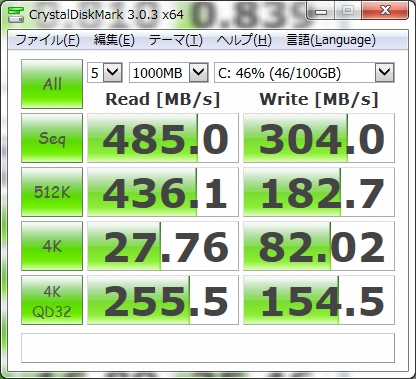
CrystalDiskMarkでベンチマークを測定してみました。
だいぶ早いです。「ACER ASPIRE 5741」にSSD積んでた時よりもだいぶ早いです。
CPUの性能やメモリの大きさで変わってくるもんなんすね。

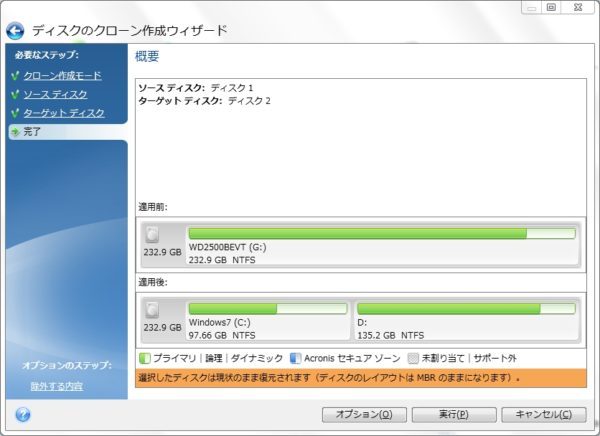

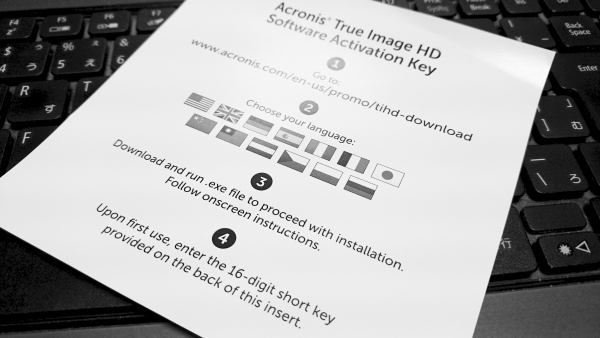






コメント